阅读本文需要4分钟
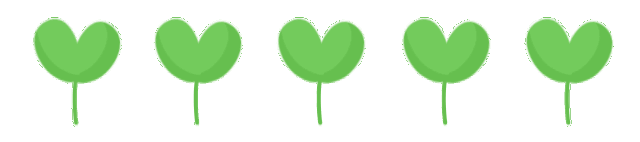

词云百度百科:“词云”就是对网络文本中出现频率较高的“关键词”予以视觉上的突出,形成“关键词云层”或“关键词渲染”,从而过滤掉大量的文本信息,使浏览网页者只要一眼扫过文本就可以领略文本的主旨
先上几张图片让大家欣赏一番:
这是我之前爬取的一篇文章并进行可视化而形成的词云

个性化——添加了个背景图

一般情况下对本狗来讲, 更喜欢词云。
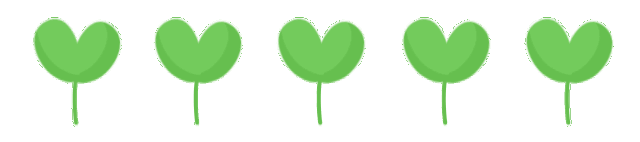
废话少说, 开始教程:
1需要的模块import jiebaimport numpy as npfrom PIL import Imagefrom wordcloud import WordCloudfrom matplotlib import pyplot as plt首先需要进行分词,也就是将一个句子分割成一个个的词语,我这里使用的是jieba分词
import jieba cut = jieba.cut(text) #text为你需要分词的字符串/句子string = ' '.join(cut) #将分开的词用空格连接print(string)分好词后就需要将词做成词云了,我使用的是wordcloud
from matplotlib import pyplot as pltfrom wordcloud import WordCloud string = ''' I volunteer to join the Communist Party of China, support the Party's program, abide by the Party's Articles of Association, fulfill Party duties, implement Party decisions, strictly observe Party discipline, keep the secrets of the Conservative Party, be loyal to the Party, work actively, and fight for communism for life. We are always ready to sacrifice everything for the Party and the people and never defect to the Party.'''font = r'C:\Windows\Fonts\simfang.ttf' #设置字体路径 wc = WordCloud(font_path=font, #如果是中文必须要添加这个,否则会显示成框框 background_color='white', width=1000, height=800, ).generate(string)wc.to_file('789.png') #保存图片plt.imshow(wc) #用plt显示图片plt.axis('off') #不显示坐标轴plt.show() #显示图片效果图:

font_path : string //字体路径,需要展现什么字体就把该字体路径+后缀名写上,如:font_path = '黑体.ttf'width : int (default=400) //输出的画布宽度,默认为400像素height : int (default=200) //输出的画布高度,默认为200像素prefer_horizontal : float (default=0.90) //词语水平方向排版出现的频率,默认 0.9 (所以词语垂直方向排版出现频率为 0.1 )mask : nd-array or None (default=None) //如果参数为空,则使用二维遮罩绘制词云。如果 mask 非空,设置的宽高值将被忽略,遮罩形状被 mask 取代。除全白(#FFFFFF)的部分将不会绘制,其余部分会用于绘制词云。如:bg_pic = imread('读取一张图片.png'),背景图片的画布一定要设置为白色(#FFFFFF),然后显示的形状为不是白色的其他颜色。可以用ps工具将自己要显示的形状复制到一个纯白色的画布上再保存,就ok了。scale : float (default=1) //按照比例进行放大画布,如设置为1.5,则长和宽都是原来画布的1.5倍。min_font_size : int (default=4) //显示的最小的字体大小font_step : int (default=1) //字体步长,如果步长大于1,会加快运算但是可能导致结果出现较大的误差。max_words : number (default=200) //要显示的词的最大个数stopwords : set of strings or None //设置需要屏蔽的词,如果为空,则使用内置的STOPWORDbackground_color : color value (default=”black”) //背景颜色,如background_color='white',背景颜色为白色。max_font_size : int or None (default=None) //显示的最大的字体大小mode : string (default=”RGB”) //当参数为“RGBA”并且background_color不为空时,背景为透明。relative_scaling : float (default=.5) //词频和字体大小的关联color_func : callable, default=None //生成新颜色的函数,如果为空,则使用 self.color_funcregexp : string or None (optional) //使用正则表达式分隔输入的文本collocations : bool, default=True //是否包括两个词的搭配colormap : string or matplotlib colormap, default=”viridis” //给每个单词随机分配颜色,若指定color_func,则忽略该方法。通过添加 “mask=”这个属性, 来实现改变背景形状,但是
背景图片必须是白底,它会在你非白底的地方填充上文字,
所以最终我的代码是这样的:
import jiebafrom matplotlib import pyplot as pltfrom wordcloud import WordCloudfrom PIL import Imageimport numpy as np path = r'文件存储的目录'font = r'C:\Windows\Fonts\FZSTK.TTF' text = (open(path+r'????.txt','r',encoding='utf-8')).read()cut = jieba.cut(text) #分词string = ' '.join(cut)print(len(string))img = Image.open(path+r'\456.png') #打开背景图img_array = np.array(img) #将图片装换为数组stopword=['xa0'] #设置停止词,也就是你不想显示的词,这里这个词是我前期处理没处理好,你可以删掉他看看他的作用wc = WordCloud( background_color='white', width=1000, height=800, mask=img_array, font_path=font, stopwords=stopword)wc.generate_from_text(string)#绘制图片plt.imshow(wc)plt.axis('off')plt.figure()plt.show() #显示图片wc.to_file(path+r'\123.png') #保存图片图片源:

效果图:

Python知识大全






















 482
482

 被折叠的 条评论
为什么被折叠?
被折叠的 条评论
为什么被折叠?








